Cambiar el tamaño de las ventanas de imagen en imagen en iPhone y iPad [consejo profesional]
![Cambiar el tamaño de las ventanas de imagen en imagen en iPhone y iPad [consejo profesional] Consejo profesional de imagen en imagen de iOS 14](/f/13e11b3d6ebbfa4d55569b299a000cdd.jpg)
Imagen: Killian Bell / Cult of Mac
 iOS 14 y iPadOS 14 no solo traiga imagen en imagen (PiP) al iPhone por primera vez; también permiten cambiar el tamaño de las ventanas PiP en iPhone y iPad en un instante.
iOS 14 y iPadOS 14 no solo traiga imagen en imagen (PiP) al iPhone por primera vez; también permiten cambiar el tamaño de las ventanas PiP en iPhone y iPad en un instante.
Hay tres tamaños de ventana de imágenes incrustadas para elegir, y en este consejo profesional, le mostraremos cómo cambiar entre ellos.
PiP es una gran adición a iOS, que le brinda la posibilidad de ver películas, programas de televisión y más mientras continúa usando otras aplicaciones en su iPhone y iPad. Incluso funciona con videollamadas FaceTime.
Probablemente ya sabía que la ventana PiP se puede mover fácilmente con un simple arrastre. ¿Pero también sabías que en iOS 14 y iPadOS 14, también se puede cambiar de tamaño?
Cambiar el tamaño de las ventanas de imagen en imagen en iPhone, iPad
Para cambiar el tamaño de una ventana de imágenes incrustadas, primero active la función de la manera habitual. Cuando aparezca la ventana PiP, simplemente
tócalo dos veces para cambiar su tamaño. Vuelva a tocar dos veces para pasar a la siguiente opción de tamaño.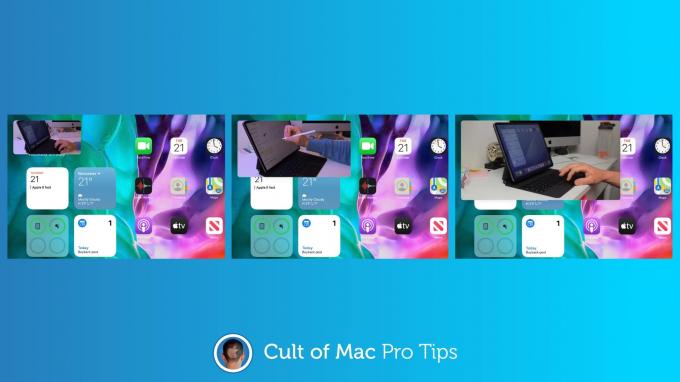
Imagen: Killian Bell / Cult of Mac
Es así de fácil, aunque recomendamos tener cuidado con el lugar en el que toca. En particular, con ventanas PiP más pequeñas, es fácil tocar accidentalmente los controles de reproducción o incluso el botón de cierre.
Hay tres tamaños de ventana PiP para elegir tanto en iPhone como en iPad. Cambiar a una ventana más pequeña puede ser realmente útil cuando su video solo bloquea otras cosas que necesita ver.
Cómo ocultar una ventana de imagen en imagen
Si está utilizando PiP por primera vez con iOS 14, también vale la pena recordar que es posible ocultar una ventana de PiP sin cerrarla por completo (lo que detendrá su video).
Para hacer esto, simplemente deslice la ventana PiP hasta el borde mismo de su pantalla. Su video continuará reproduciéndose y puede tocar la pestaña PiP para abrirlo en el modo PiP nuevamente.

